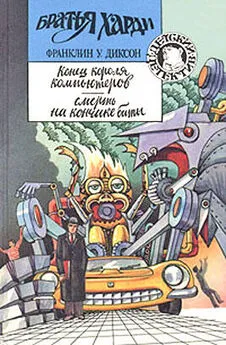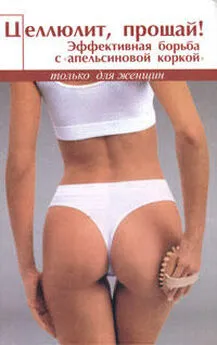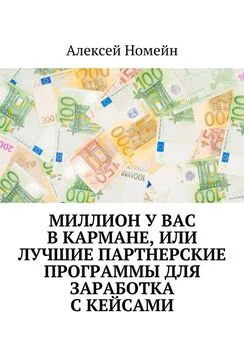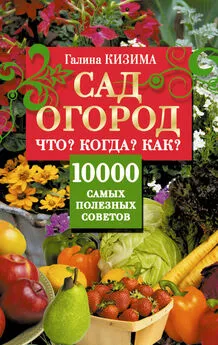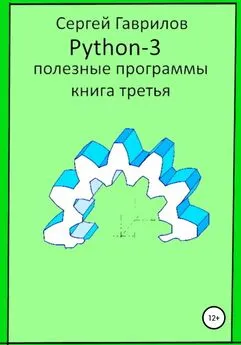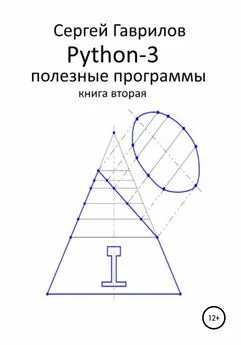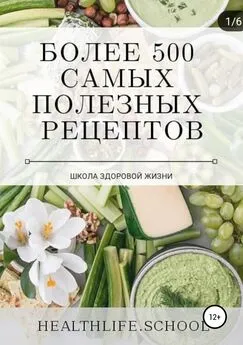В. Королев - Компьютер на флешке. Работающие Windows, Linux, Офис и 150 самых полезных программ у вас в кармане
- Название:Компьютер на флешке. Работающие Windows, Linux, Офис и 150 самых полезных программ у вас в кармане
- Автор:
- Жанр:
- Издательство:Наука и техника
- Год:2009
- Город:Санкт-Петербург
- ISBN:978-5-94387-579-3
- Рейтинг:
- Избранное:Добавить в избранное
-
Отзывы:
-
Ваша оценка:
В. Королев - Компьютер на флешке. Работающие Windows, Linux, Офис и 150 самых полезных программ у вас в кармане краткое содержание
В этой книге вы найдете уникальную полезную информацию о том, как установить на флешку Windows XP и Windows Vista, как настроить Linux на флешке. Вы научитесь пользоваться портативными вариантами офисных программ (Word, Excel), познакомитесь с огромным количеством портативных программ, которые могут работать прямо с флешки и будут всегда под рукой: антивирусами, программами для работы с видео и звуком, полезными утилитами на каждый день, файловыми менеджерами, «писалками» CD и DVD, интернет-программами разного назначения (от аськи до торрент-клиента), графическими редакторами (в том числе и GIMP Portable — мобильный заменитель Photoshop'а), играми, а также многими другими. Отдельные главы посвящены правильному использованию флешек и восстановлению данных с поврежденных флешек в случае возникновения проблем.
Книга написана простым и доступным языком. В итоге вы сможете у себя на флешке настроить все, что захотите, и это будет у вас работать в любом месте, куда бы вы ни пришли. Просто подключите флешку к компьютеру. На самом компьютере вам ничего настраивать не придется.
Все программы вы найдете на DVD, прилагаемом к книге. Также на нем размещены установочные пакеты, предназначенные для создания портативных версий и установки Windows на флешку, портативные Linux-дистрибутивы, а также ВИДЕОКУРС по созданию загрузочных флешек и установке Windows XP и Vista на флешки.
Компьютер на флешке. Работающие Windows, Linux, Офис и 150 самых полезных программ у вас в кармане - читать онлайн бесплатно полную версию (весь текст целиком)
Интервал:
Закладка:
Маленькая, но шустрая программка EZ Recover предназначена для комплексного восстановления поврежденных флешек. При этом ею могут быть восстановлены такие «тяжелые» случаи, когда флешка не распознается корректно системой, ее размер выдается нулевым и т.д. Восстановление производится сразу всего flash-диска. Выборочное восстановление отдельных файлов невозможно.
Чтобы воспользоваться программкой, запустите ее и в ответ на предложение об обнаружении флешки вставьте flash-диск в USB-порт. Возможно, с первого раза программа не сможет ее распознать, тогда необходимо вынуть и заново вставить флешку в USB-порт. Возможно, это потребуется сделать несколько раз. Когда, наконец, счастливый момент настанет и EZ Recover увидит вашу горемычную флешку, на экране появится окно программы, показанное на рис. 6.1.
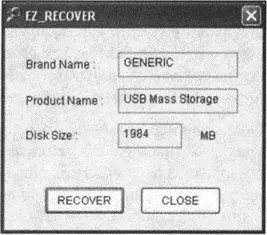
Рис. 6.1. Окно программы EZ Recover
Как видно, окно программы не изобилует настройками, предлагая вам либо все, либо ничего. Чтобы получить все и провести полное восстановление флешки, нажмите кнопку Recover; чтобы послать это все подальше и закрыть окно программы — нажмите кнопку Close. Вот, собственно, и вся наука. Единственное, что хотелось бы отметить, что при всей грамотности программы EZ Recover все-таки бывают случаи, когда она не может справиться. Кроме того, используя программу EZ Recover, вы оперируете и рискуете целой флешкой. Возможно, имеет смысл попробовать пофайлово восстановить флешку, да и вообще посмотреть, что там с ней делается. В данном случае вам может помочь программа Handy Recovery, которую мы и рассмотрим в следующем разделе данной главы.
6.2. Handy Recovery — лучшая программа для восстановления поврежденных/удаленных файлов с флешек
6.2.1 .Что может Handy Recovery 4.0?
По заявлению разработчиков, Handy Recovery — простая в использовании программа, с помощью которой вы сможете без всякого труда и каких-то специальных знаний восстановить файлы, которые были удалены различными способами с вашего жесткого диска или флеш-накопителя. Особенно интересен тот факт, что возможна реанимация даже удаленных или поврежденных разделов/флешек, которые уже не отображаются системой. В то же время Handy Recovery отобразит все файлы, находящиеся на диске даже после форматирования. Правда, здесь стоит оговориться. Вышесказанное возможно только при «быстром» способе форматирования.
Handy Recovery может работать со всеми без исключения платформами Windows, начиная с 95 и заканчивая Vista. К тому же она поддерживает абсолютно все файловые системы Windows, предназначенные для жестких дисков, дискет, а также популярных в последнее время флешек. С помощью Handy Recovery возможно даже восстановление сжатых и зашифрованных файлов NTFS-дисков. Интересно отметить, что программа поддерживает даже файловые системы HFS и HFS+, которые использует операционная система Mac OS X.
Handy Recovery допускает возможным восстановление данных из пустой корзины. То есть, если вы недавно выполнили операцию «Очистить корзину», у вас все еще останется шанс вернуть их из «бездны».
Все сведения о каждом файле хранятся в записи файла. В процессе удаления файла его запись сразу не удаляется, поэтому обычные программы пользуются данным фактом для его восстановления. Однако записи файлов не всегда сохраняются. Но Handy Recovery может выполнить тщательное сканирование на предмет поиска таких файлов.
Очень удобная возможность реализована программой в виде просмотрщика удаленных файлов. Вы увидите все удаленные файлы, которые можно восстановить. А располагаться они будут именно в тех папках, в которых находились до удаления. Если вам понадобится найти нужный файл, то программа вооружена для поиска следующим арсеналом: поиск по имени или маске, а для более тонкого поиска можно установить фильтр по имени, маске, дате и размеру файлов. В специальном окне будет отражаться содержимое любого способного на восстановление файла.
Handy Recovery позволяет своим пользователям создавать точный образ диска или его разделов с последующим сохранением файла образа на любом внешнем носителе. В последующем вы сможете восстанавливать информацию на любом другом компьютере.
К особенностям программы можно отнести следующие функции:
• анализ потерянных записей главной файловой таблицы NTFS-дисков;
• восстановление измененных потоков данных;
• поддержка сжатых образов диска;
• возможность сохранения сессии с последующим её восстановлением;
• возможность сохранения и загрузки информации о разделах на диск;
• посекторный просмотр содержимого диска;
• показ вероятности успешного восстановления каждого файла.
6.2.2. Установка и запуск Handy Recovery
Установка программы проходит в штатном для приложений ОС Windows режиме. Из настроек вам будет необходимо лишь выбрать конечную папку установки программы. Правда, изначально Handy Recovery поставляется на английском, и приверженцам родных языков необходимо установить дополнительные файлы, чтоб иметь возможность видеть знакомые буквы.
Запуск программы осуществляется двойным щелчком ярлыка Handy Recovery, который появится на рабочем столе сразу же после установки. Появившееся в результате проделанных действий главное окно программы (рис. 6.2) говорит о том, что вы все сделали правильно.
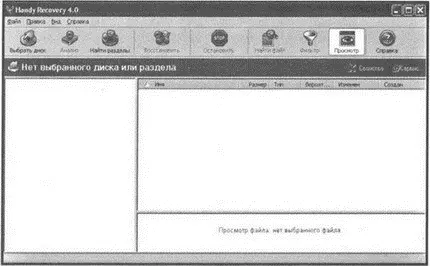
Рис. 6.2. Главное окно Handy Recovery
6.2.3. Настройки программы
Handy Recovery настолько проста в использовании, что не имеет каких-либо множественных настроек для своего функционирования. В настройках присутствует лишь несколько инструментов, которые регулируют исполнение некоторых функций программы. Настройки представлены в виде флажков. У пользователя имеется возможность включить или отключить подходящее под его запросы условие. Для того чтобы попасть в окно настроек, выберите Правка→Настройка….На экране отобразится окно Настройка(рис. 6.3).

Рис. 6.3. Настройки программы
Окно настроек состоит из шести флажков. Рассмотрим каждый из этих элементов подробнее:
• Анализ вероятности успешного восстановления.Выберите данный элемент, если желаете во время анализа дисков или их разделов видеть для каждого удаленного файла вероятность его восстановления. То есть вы сразу же будете знать, каковы шансы возвратить нужные вам данные к жизни. Информация представляется вашему вниманию в виде списка файлов.
• Сканировать только свободное пространство диска в ходе расширенного анализа разделов.По умолчанию при выполнении расширенного анализа привода программа пропускает те его области, которые заняты файлами. Однако данная оптимизация не всегда выполнима при анализе удаленных и разрушенных разделов. Но если вам не понадобится проверка данных разделов, то вы можете существенно сэкономить время поиска, установив здесь флажок.
Читать дальшеИнтервал:
Закладка: